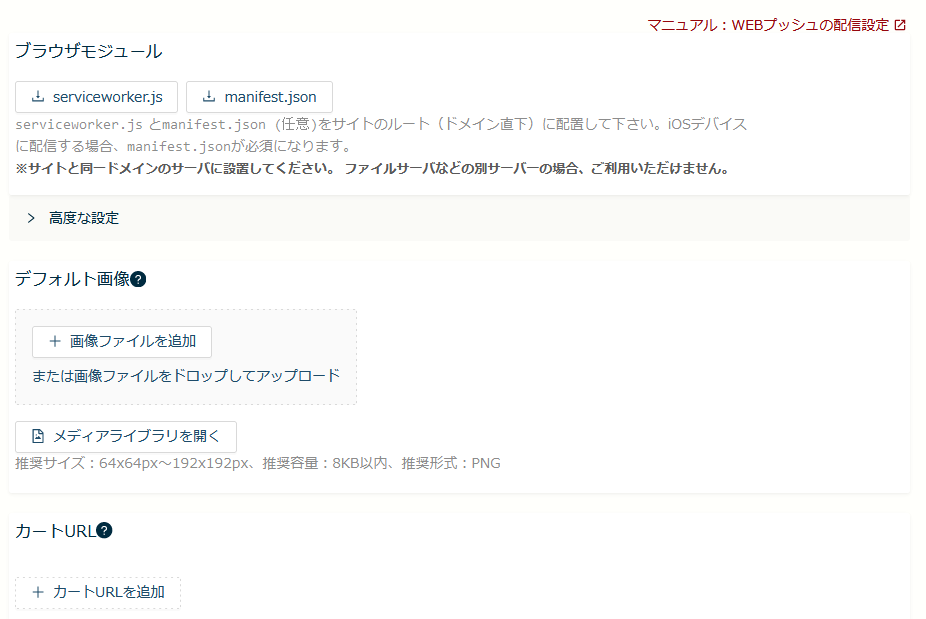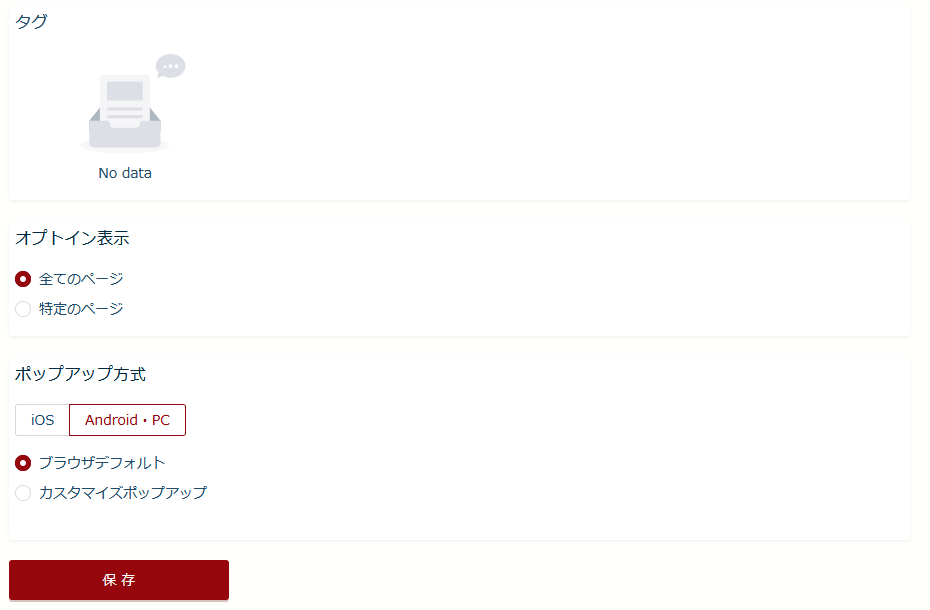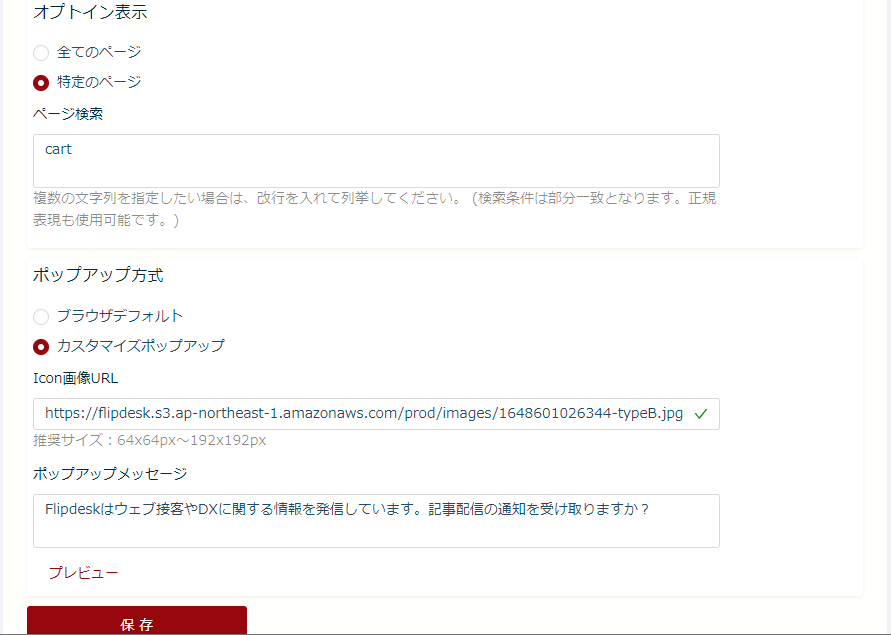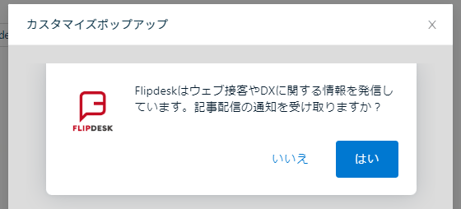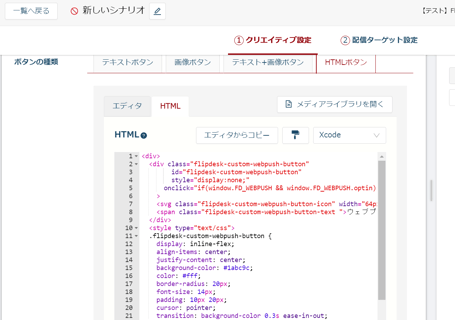WEBプッシュ機能を使用するための設定タブです。
| 項目名 | 詳細 |
| ブラウザモジュール |
機能を利用するためのモジュールをダウンロードすることができます。 ※サイトと同一ドメインのサーバに設置してください。ファイルサーバなどの別サーバーの場合、オプトインポップアップは表示されません。 serviceworker.js :必須 manifest.json:任意 <link rel="manifest" href="/manifest.json"> |
| 高度な設定 |
serviceworker.jsパス ※クロスドメイン設定している場合はこちらでパス設定を行っても使用できません。メインで使用しているサイトのルート配下にモジュールを配置してください。 |
| デフォルト画像 |
スマートホンへの配信時に表示される画像を設定できます。 ※iOSについては通知アイコンはホーム画面に追加されたアイコンとなります。 <link rel="apple-touch-icon" href="/favicon.ico"> |
| カートURL | 配信の「カート離脱」条件に使用するURLを複数設定できます。 |
| タグ管理 |
配信で使用しているタグの一覧がここで表示されます。 |
| オプトイン表示 |
オプトイン可否についてのポップアップを、どのページに表示するかが設定できます。「特定のページ」を選択した場合、複数のページを指定することが可能です。 ※複数のURLを指定したい場合は、改行を入れて列挙してください。 (検索条件は部分一致となります。正規表現も使用可能です。) |
| ポップアップ方式 |
各デバイスでオプトイン許可のポップアップを表示するデザインを設定できます。
カスタマイズポップアップについて ブラウザ依存のオプトインポップアップの完全な代替機能ではなく、「はい」をクリックした後、改めてオプトイン許可のボタンをクリックする必要があります。
カスタマイズボタンについて カスタマイズボタンを選択した場合はコードをサイト内もしくは、シナリオとして設置する必要があります。 ▼イメージ
|